Photoshop 制作网站468*60 Banner教程
发布时间:2009-10-22 22:46:32 作者:佚名  我要评论
我要评论
本Photoshop实例教程为大家带来网站横条广告的制作教程,制作过程中主要应用渐变、蒙板、钢笔等工具,希望大家喜欢!
7、在工具箱中选择设置前景色,设置前景色的颜色RGB值分别为2、194、247,填充给不规则的形状,按键盘快捷键Ctrl+Enter转换为选区,接着按按键盘快捷键Alt+Delete填充,按键盘快捷键Ctrl+D取消选区,接着右击7图层,选择混合选项,进入到图层样式,勾选投影复选项,设置混合模式:正片叠加,点击色标处,弹出选择阴影的颜色窗口,设置为蓝色(R:107,G:151,B:170,),不透明度:23%,距离:5像素,扩展:0%,大小:5像素,然后点击确定按钮,如图9所示。
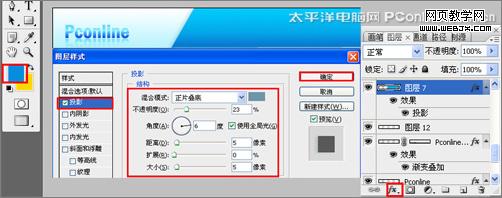
图9
8、在工具箱中选择横排文字工具,在工作区中用鼠标单击后,输入“太平洋创意设计栏目”,在工具选项栏中设置字体为“长城黑体”,设置字体大小为17点,设置消除锯齿为“浑厚”设置字体颜色为白色,如图10所示。
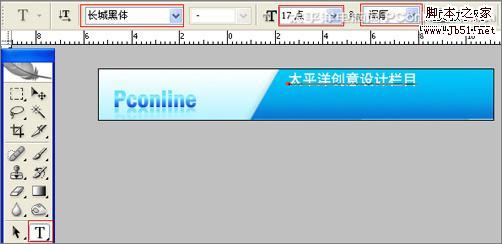
图10
9、在工具箱中选择横排文字工具,在工作区中用鼠标单击后,输入“Photoshop CS、Flash CS、CorelDRAWG4、Fireworks.CS4 3Dsamx、Dreamweaver、MAYA、After.Effects”字,在工具选项栏中设置字体为“宋体 ”,设置字体大小为8点,设置消除锯齿为“浑厚”设置字体颜色为白色,并调整大小与距离,如图10所示。
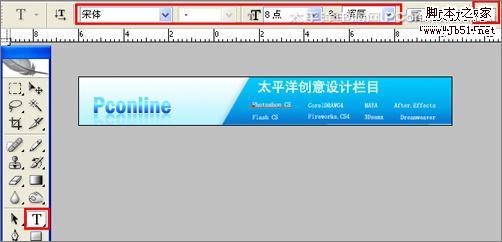
图11
10、在图层控制面板击新建图层按钮,新建一个图层9,在工具箱中选择直线工具 ,在工作区中拖出一个直线形状,如图12所示

图12
11、在图层控制面板中选择图层9,按住Alt不放,用鼠标左键拖动出图层9副本,图层9副本2,设置不透明度为34%。如图13所示。

图13
12、在图层控制面板击新建图层按钮,新建一个图层并命名为“按钮”,在工具箱中选择椭圆工具 ,在工作区中拖出一个椭圆选区,在工具箱中选择设置前景色,设置前景色的为蓝色,按快捷键Alt+Delete填充给按钮图层,然后按快捷键Ctrl+D取消选择状态如,图14所示。
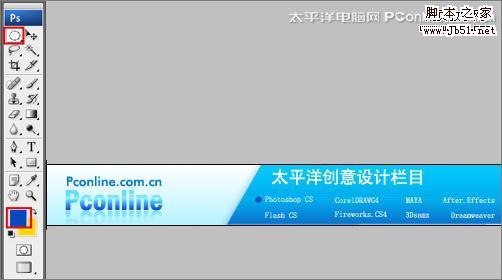
图14
13、在图层控制面板中选择按钮图层,按住Alt不放,用鼠标左键拖动出7个按钮副本图层,并调整距离和位置,调整后的效果图,如图15所示。也是最终效果图。

图15
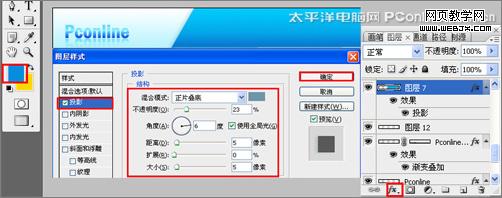
图9
8、在工具箱中选择横排文字工具,在工作区中用鼠标单击后,输入“太平洋创意设计栏目”,在工具选项栏中设置字体为“长城黑体”,设置字体大小为17点,设置消除锯齿为“浑厚”设置字体颜色为白色,如图10所示。
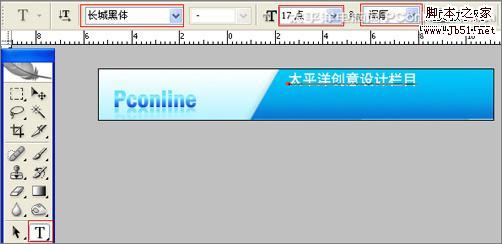
图10
9、在工具箱中选择横排文字工具,在工作区中用鼠标单击后,输入“Photoshop CS、Flash CS、CorelDRAWG4、Fireworks.CS4 3Dsamx、Dreamweaver、MAYA、After.Effects”字,在工具选项栏中设置字体为“宋体 ”,设置字体大小为8点,设置消除锯齿为“浑厚”设置字体颜色为白色,并调整大小与距离,如图10所示。
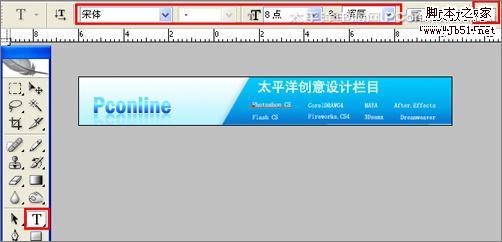
图11
10、在图层控制面板击新建图层按钮,新建一个图层9,在工具箱中选择直线工具 ,在工作区中拖出一个直线形状,如图12所示

图12
11、在图层控制面板中选择图层9,按住Alt不放,用鼠标左键拖动出图层9副本,图层9副本2,设置不透明度为34%。如图13所示。

图13
12、在图层控制面板击新建图层按钮,新建一个图层并命名为“按钮”,在工具箱中选择椭圆工具 ,在工作区中拖出一个椭圆选区,在工具箱中选择设置前景色,设置前景色的为蓝色,按快捷键Alt+Delete填充给按钮图层,然后按快捷键Ctrl+D取消选择状态如,图14所示。
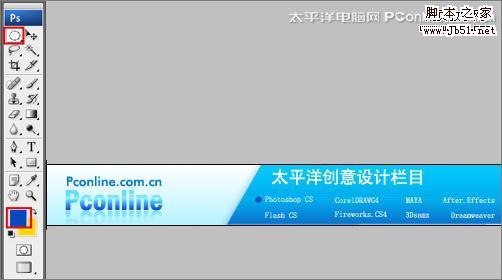
图14
13、在图层控制面板中选择按钮图层,按住Alt不放,用鼠标左键拖动出7个按钮副本图层,并调整距离和位置,调整后的效果图,如图15所示。也是最终效果图。

图15
相关文章

ps如何把一张长图切成几张小图片? ps把长图切成短图的技巧
有时候,我们希望能把一张图片均匀地分成几张图片,就像拼图一般的效果,需要某一部分随时可以拿出来使用,该怎么操作呢?详细请看下文介绍2024-09-10 PS调整字体大小是一个非常基础的操作,但也是非常实用的技能,在Photoshop中,调整字体大小的方式有多种,详细请看下文介绍2024-02-02
PS调整字体大小是一个非常基础的操作,但也是非常实用的技能,在Photoshop中,调整字体大小的方式有多种,详细请看下文介绍2024-02-02 但最近有用户在使用photoshop时发现窗口界面的字体比较小,使用起来非常的不方便,因此有不少用户想将其大小进行调节,具体该如何操作呢?详细请看下文介绍2024-02-02
但最近有用户在使用photoshop时发现窗口界面的字体比较小,使用起来非常的不方便,因此有不少用户想将其大小进行调节,具体该如何操作呢?详细请看下文介绍2024-02-02
ps中图层被父图层锁定怎么办? 图层被父图层锁定的解锁技巧ps
ps中图层被父图层锁定怎么办?ps中图层解锁失败,提示图层被父图层锁定该怎么办呢?下面我们就来看看详细的解决办法2023-12-19
ps描边最大只有288怎么办? Photoshop描边只能调到288像素的解决办法
ps描边最大只有288怎么办?ps描边在使用的过程中,发现只能调到288像素,该怎么操作呢?下面我们就来看看Photoshop描边只能调到288像素的解决办法2023-11-30
PS工具栏中的工具有缺失怎么办? Photoshop工具栏不全的多种解决办法
PS工具栏中的工具有缺失怎么办?ps工具栏中有很多工具,但是发现有些工具不见了,该怎么办呢?下面我们就来看看Photoshop工具栏不全的多种解决办法2023-11-30
Photoshop2024怎么下载安装? ps2024安装图文教程
Photoshop2024怎么下载安装?ps2024发布以后,很多朋友想要尝试信工鞥,该怎么下载安装呢?下面我们就来看看ps2024安装图文教程2023-11-30
ps此图层的内容不能直接编辑怎么办? ps图层无法编辑的解决办法
ps此图层的内容不能直接编辑怎么办?PS处理图片无法完成请求,提示此图层的内容不能直接编辑,该怎么办呢?详细请看下文介绍2023-10-26 Photoshop使用的过程中经常会遇到这种那种的问题,今天我们就来看看10个常见的Photoshop错误以及如何在五分钟内修复,详细请看下文介绍2023-10-23
Photoshop使用的过程中经常会遇到这种那种的问题,今天我们就来看看10个常见的Photoshop错误以及如何在五分钟内修复,详细请看下文介绍2023-10-23
ps的色彩平衡调节怎么弄 ps色彩平衡给图片调特定颜色的技巧
ps的色彩平衡调节怎么弄?ps中想要使用色彩平衡给图片添加颜色,该怎么操作呢?下面我们就来看看ps色彩平衡给图片调特定颜色的技巧2023-10-20




最新评论